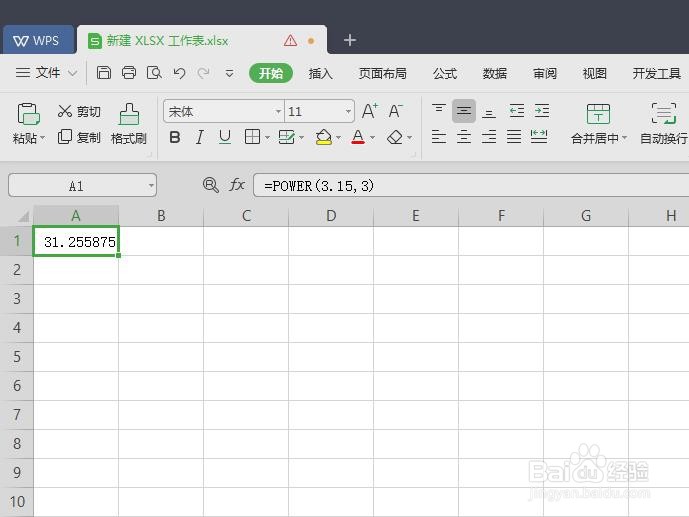1、 首先,依旧是打开一个excel表格,鼠标选中一个单元格,即在这个单元格中进输入,如图所示。
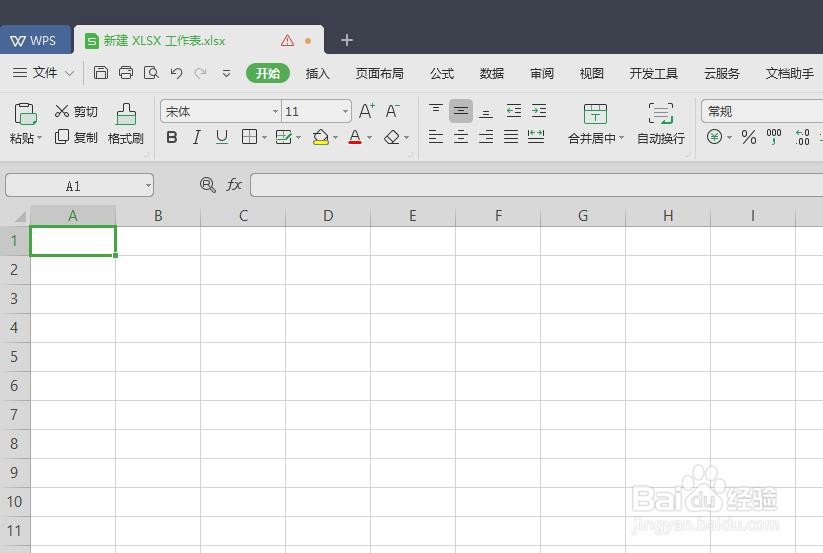
2、 然后,我们在该单元格中输入“=POWER”,当函数公式出现之后,鼠标双击下方的公式即可,如图所示。

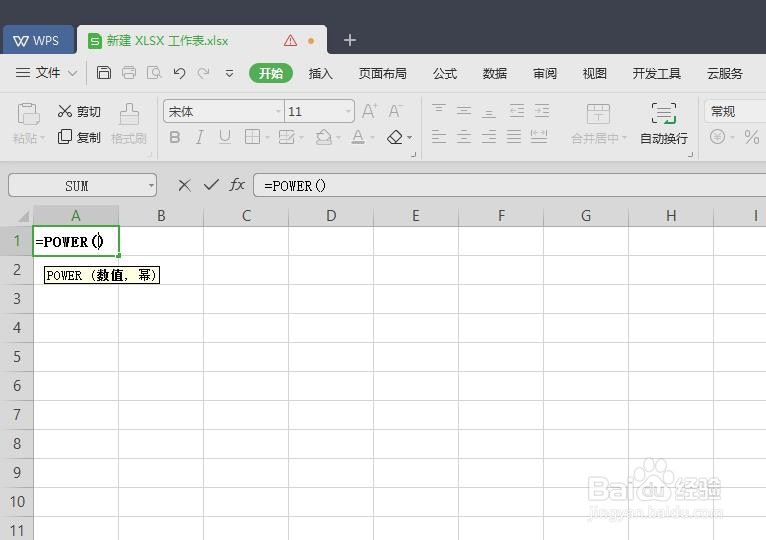
3、 在完成上面的操作之后,我们可以清楚的知道该公式中需要输入的墙绅褡孛数值有哪些,主要有数值和幂,比如唁昼囫缍这里我们可以输入数值(底数)3.15,幂为3,即单元格中为“=POWER(3.15,3)”,如图所示。
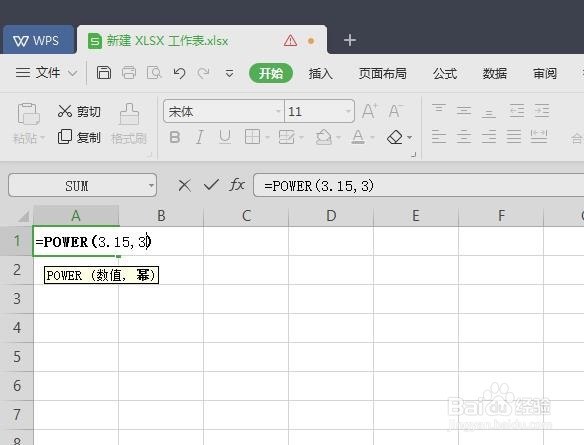
4、 最后,在完成上方一系列操作之后,我们需要按键盘中的回车键enter即可,这样我们就利用次方公式计算出了3.15的3次方的结果了,如图所示。